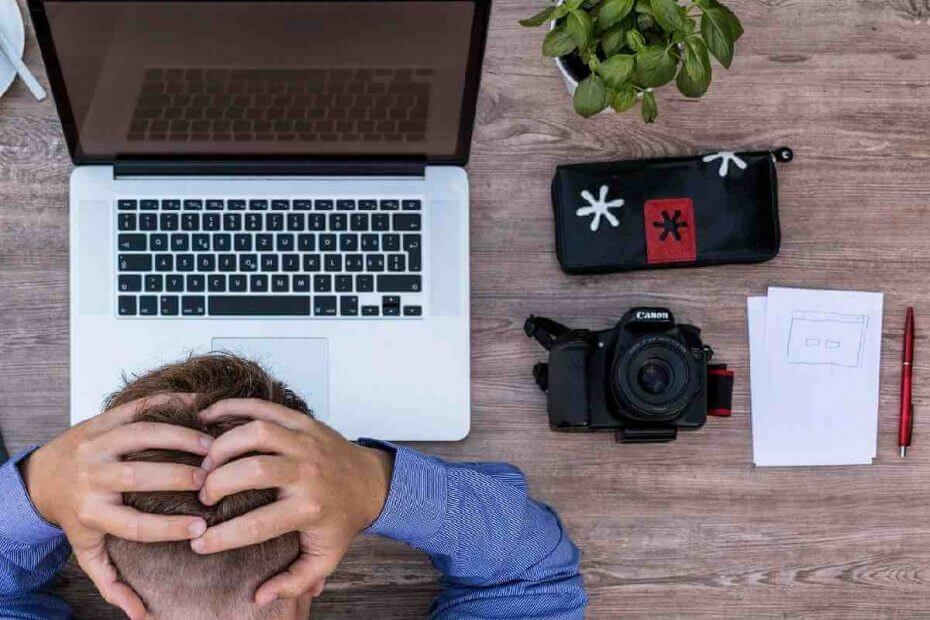
See tarkvara hoiab teie draiverid töökorras ja hoiab teid kaitstuna tavaliste arvutivigade ja riistvaratõrgete eest. Kontrollige kõiki draivereid nüüd kolme lihtsa sammuga:
- Laadige alla DriverFix (kinnitatud allalaadimisfail).
- Klõpsake nuppu Käivitage skannimine leida kõik probleemsed draiverid.
- Klõpsake nuppu Draiverite värskendamine uute versioonide saamiseks ja süsteemi talitlushäirete vältimiseks.
- DriverFixi on alla laadinud 0 lugejaid sel kuul.
Kohandatud registrivõtmete lisamine on proovimisel kasulik süsteemiprobleemide tõrkeotsing või muutke süsteemi sätteid. Mõni Windows 10 kasutaja teatas, et pärast arvuti taaskäivitamist kadusid hiljuti loodud võtmed.
Tavaliselt tekib kasutaja poolel arusaamatus, kuidas võtmeid õigesti lisada.
Kui võti ei ole õiges kohas, kustutab Windows selle pärast taaskäivitamist.
Parema arusaamise saamiseks registrivõtme õige loomise kohta vaadake meie juhendit.
Registrivõtmete hoidmise toimingud pärast taaskäivitamist
Kohandatud võtme lisamisel Windowsi registrisse paigutavad mõned kasutajad selle ekslikult asukohta, mis on sarnane Arvuti \ HKEY_LOCAL_MACHINE.
Pärast arvuti taaskäivitamist komplekteerib süsteem HKLM (HKEY_LOCAL_MACHINE) taru, seega pole taaskäivitamiseelset olemasolevat taru enam saadaval. Seetõttu kaob kohandatud lisatud võti.
Taru on tuntud kui Windowsi registris asuva võtmete, alamvõtmete ja väärtuste rühm ning see sisaldab tugifailide komplekti, mis pakub süsteemiandmete varundamist.
Selleks, et süsteem saaks võtit hoida ja ära tunda, peate selle looma HKLM-i olemasolevasse alamkausta.
Selle asemel, et lisada kohandatud võti sellisesse asukohta nagu Arvuti \ HKEY_LOCAL_MACHINE, asetage see kausta HKLM Software sisaldavasse kohta.
Näiteks lisage võti asukohale, mis sarnaneb järgmisega:
HKEY_LOCAL_MACHINE \ Tarkvara \ CustomKeyFolder \ CustomKey
Selleks toimige järgmiselt.
- Vajutage Windowsi logoklahvi + R klaviatuuril> tippige regedit kastis Käivita ja registriredaktori avamiseks vajutage sisestusklahvi Enter
- Minema
Arvuti \ HKEY_LOCAL_MACHINE \ Tarkvara, paremklõpsake kausta Tarkvara> laienda Uus > klõpsake Võti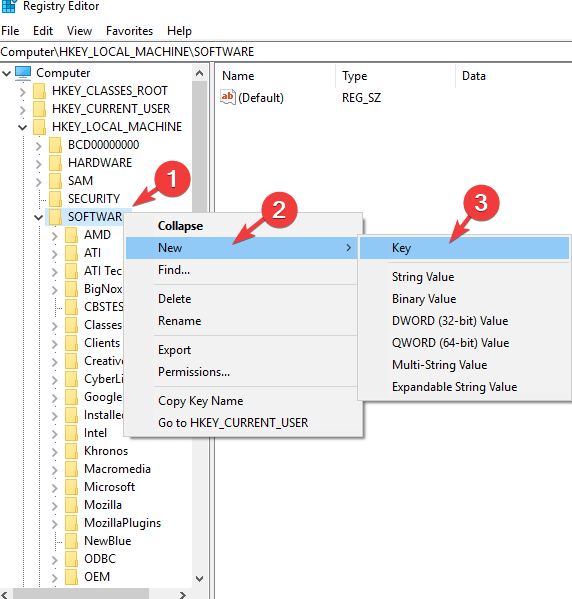
- Paremklõpsake vastloodud kausta> laienda Uus > klõpsake Võti
- Tehke selles asukohas oma võtmele soovitud sätted ja sulgege registriredaktor
- Taaskäivitage arvuti ja kontrollige, kas võti on salvestatud.
Loodame, et meie õpetus aitas teil probleemi lahendada. Kui teile see artikkel meeldis, jätke kommentaar allpool olevasse kommentaaride jaotisesse.
LOE KA:
- 12 parimat Windowsi 2019. aasta tasuta tarkvara
- 11 parimat registripuhastit Windows 10-le kasutamiseks 2019. aastal


